Kako dodati šum slikama u Photoshopu CS6
Šum na slikama sastoji se od bilo kakve zrnatosti ili teksture koja se javlja. Filtri šuma, kao što je dodatak za Photoshop CS6 Add Noise, proizvode nasumične teksture i zrnatost na slici.
Ako trebate poravnati ili razmaknuti nekoliko grafika na stupnju Adobe Flash Creative Suite 5, možete koristiti zgodnu ploču za poravnavanje Flash CS5 da vam pomogne. Ploča Poravnaj vam omogućuje da poredate, distribuirate ili razmaknete dva ili više objekata jedan u odnosu na drugi ili na pozornicu.
Da biste eksperimentirali s opcijama poravnanja, stvorite novi sloj, nacrtajte oblik na pozornici i stavite ga na dno ispod svih grafika koje već imate na pozornici. Zatim slijedite ove korake za poravnavanje i distribuciju dvije ili više grafika:
Odaberite grafiku na pozornici i duplicirajte je dva do tri puta odabirom Uredi→Kopiraj, a zatim odabirom Uredi→Zalijepi.
Labavo postavite grafiku preko pozornice s lijeva na desno.
Odaberite sve nove kopije koje ste stvorili alatom za odabir i pokrenite ploču Poravnaj odabirom Prozor→ Poravnaj.
Prvi red sadrži sve gumbe za poravnavanje, podijeljene u dvije skupine: okomito i vodoravno.
Pronađite potvrdni okvir Align to Stage na dnu ploče Align i poništite ga.
U sljedećem odjeljku možete vidjeti kakav učinak ima ovaj korak.
Kliknite gumb Poravnaj okomito središte da biste odabrane grafike poravnali vodoravno po gornjem rubu.
Grafika se premješta tako da je sve u ravnini s gornjim rubom. Poravnajte odabrane grafike vodoravno jedna s drugom pomoću gumba ispod retka Poravnaj. Drugi red sadrži gumbe koji ravnomjerno raspoređuju grafiku okomito ili vodoravno po središnjem, gornjem ili donjem rubu.
Kliknite srednji gumb druge grupe (Distribute Horizontal Center) za distribuciju grafike na temelju njihovih središnjih točaka.
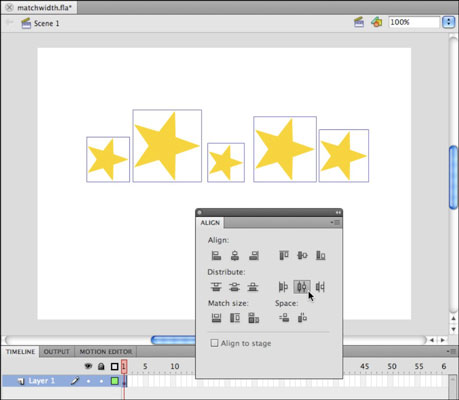
Potvrdni okvir Align to Stage (nalazi se na dnu ploče Align) može se odabrati tako da bilo koja distribucija koristi pozornicu kao referentnu točku. Opcije raspodjele korisne su ako želite distribuirati objekte po cijeloj širini pozornice bez obzira na njihovu udaljenost jedan od drugog.
Za distribuciju objekata po pozornici, slijedite ove korake:
Ostavite odabrane grafike koje ste upravo distribuirali na pozornici. Ako nisu odabrani, upotrijebite alat za odabir da biste ih ponovno odabrali povlačenjem područja odabira oko njih na pozornici.
Pronađite i potvrdite okvir Align to Stage na ploči Align.
Kliknite bilo koji gumb za horizontalnu distribuciju u retku Distribucija.
Grafika se redistribuira i širi po cijeloj širini pozornice.
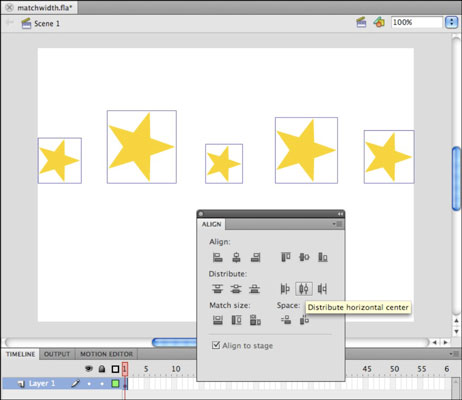
Šum na slikama sastoji se od bilo kakve zrnatosti ili teksture koja se javlja. Filtri šuma, kao što je dodatak za Photoshop CS6 Add Noise, proizvode nasumične teksture i zrnatost na slici.
Saznajte kako koristiti Adobe Illustrator CC za izradu neobičnih oblika teksta. Uzmite u obzir nove tehnike za prilagodbu teksta u različitim oblicima.
Naučite kako uvesti fotografije koje se već nalaze na vašem tvrdom disku, kao i nove fotografije iz memorijskih kartica u Adobe Lightroom Classic.
Jednostavan i praktičan način za stvaranje redaka i stupaca teksta pomoću opcija vrste područja u Adobe Creative Suite (Adobe CS5) Illustrator. Ova značajka omogućuje fleksibilno oblikovanje teksta.
Otkrijte kako očistiti crtano skeniranje u Adobe Photoshop CS6 koristeći npr. Threshold alat. Uklonite pozadinske boje i artefakte za savršene crno-bijele slike.
Kada uređujete fotografije i portrete u Photoshopu CC, ispravite efekt crvenih očiju s lakoćom. Ovaj vodič pruža korak po korak upute za učinkovito korištenje alata za ispravanje crvenih očiju.
Otkrijte kako spremiti svoj Adobe Illustrator CS6 dokument u PDF format sa detaljnim koracima i savjetima. Sačuvajte svoje radove i olakšajte dijeljenje s drugima uz PDF format.
Rješavanje rezolucije slike u Photoshopu je ključno za kvalitetu ispisa. U ovom članku pružamo korisne informacije o promjeni razlučivosti slike i savjetima za optimizaciju.
Naučite kako primijeniti transparentnost na SVG grafiku u Illustratoru. Istražite kako ispisati SVG-ove s prozirnom pozadinom i primijeniti efekte transparentnosti.
Nakon što uvezete svoje slike u Adobe XD, nemate veliku kontrolu nad uređivanjem, ali možete mijenjati veličinu i rotirati slike baš kao i bilo koji drugi oblik. Također možete jednostavno zaokružiti kutove uvezene slike pomoću kutnih widgeta. Maskiranje vaših slika Definiranjem zatvorenog oblika […]







